新版本:新版tplink路由器虚拟服务器(端口映射)设置图文教程
在本文中,Ivypedia主要介绍了新版本的tplink路由器虚拟服务器的设置方法。虚拟服务器设置通常称为:端口映射设置,端口转发设置等。尽管普通用户通常不使用此功能,但用户偶尔会询问该功能,因此我将对其进行简要介绍。
一、虚拟服务器功能
我认为每个人都应该首先了解以下问题。
那是指计算机和手机通过路由器连接到Internet时;互联网上的用户无法直接访问我们的计算机和手机中的数据。
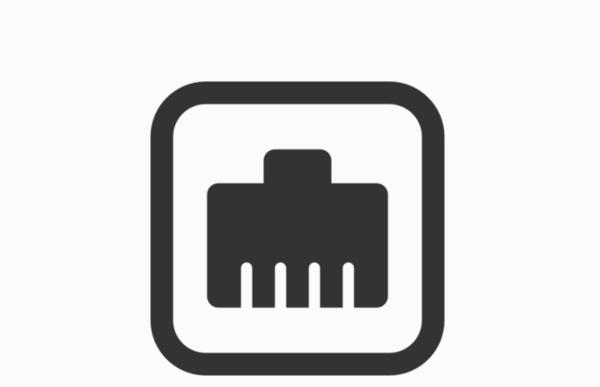
虚拟服务器的功能可以实现此功能,从而允许Internet上的其他用户穿透路由器并与路由器下的计算机和手机建立通信。
虚拟服务器的实现也非常简单,只是一个端口转发。 Internet上的其他用户首先访问路由器的WAN端口的IP地址;路由器收到请求后,将访问请求转发到Intranet中指定计算机的端口。
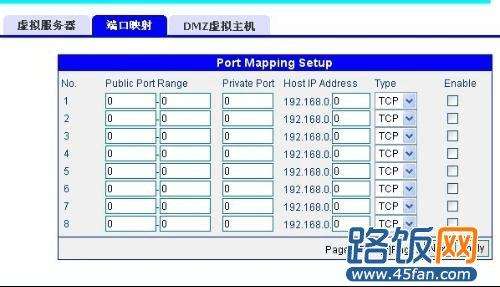
二、虚拟服务器设置
1、确定映射端口号
首先,您需要确定需要映射的端口。如果您不知道软件或程序使用的端口,则可以在百度上搜索或咨询软件提供商。
我喜欢在办公室远程连接到家用计算机,因此端口号3389通常映射在路由器中。我还将使用此端口号在下面进行演示。
2、固定的计算机IP地址
您可以手动设置计算机的静态IP地址以浏览Internet。但是,许多新手用户可能会混淆参数。 Ivypedia不建议新手朋友为计算机手动设置静态IP地址。
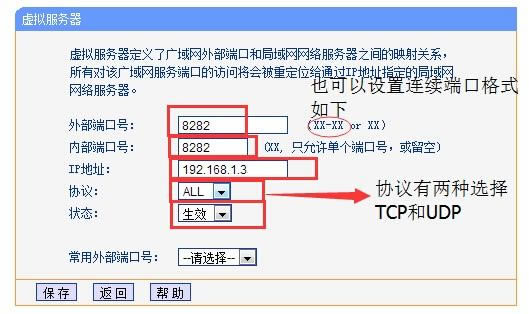
新用户,可以登录新版tplink路由器的设置页面,依次打开“应用程序管理”->“ IP和MAC地址绑定”选项
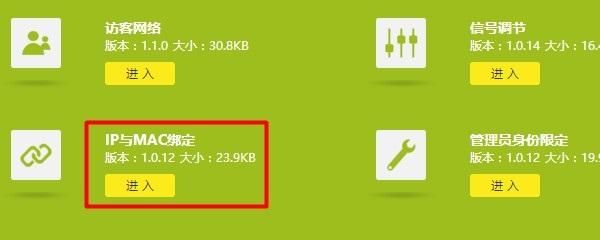
固定的计算机IP地址1
然后在“ IP和MAC映射表”中找到计算机的IP地址,单击其后面的“ +”号,即可进行绑定。
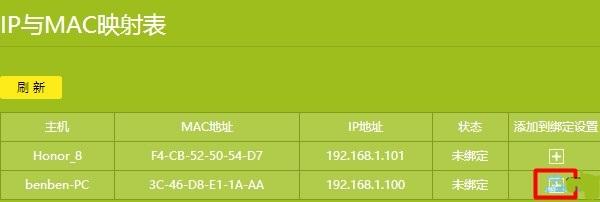
固定的计算机IP地址2
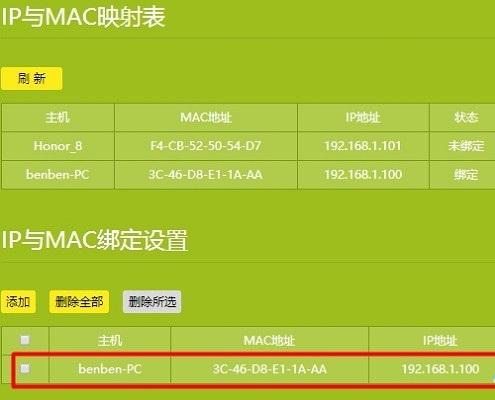
固定的计算机IP地址3
注意:
您可以先插入计算机的IP地址信息,然后将其与“ IP和MAC映射表”中的IP地址进行比较,以确认列表中的哪台计算机是需要端口映射的计算机。
3、配置端口映射
在“应用程序管理”选项下,单击“虚拟服务器”选项以打开

新的tplink虚拟服务器设置1
在“虚拟服务器”设置选项下,单击:添加按钮以开始配置
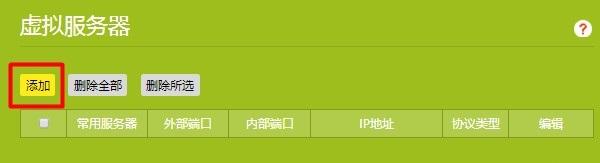
tplink虚拟服务器设置2的新版本
然后在“外部端口”和“内部端口”中填写需要转发的端口号,我在这里填写:3389->填写“ IP地址”选项:192.168.1.100->点击“保存”。
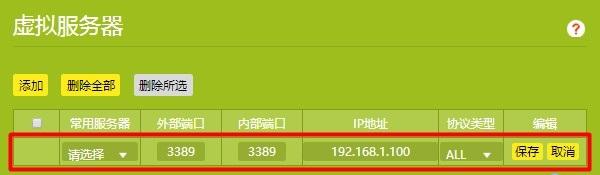
新的tplink虚拟服务器设置3
注意:
您不需要选择“公用服务器”选项。
“协议类型”,如果您不知道软件的协议,则可以选择:全部
4、远程访问
Internet上的用户可以访问此新版本的tplink路由器的WAN端口IP地址。此时,路由器将自动将访问请求转发到计算机192.168.1.100。
通过单击“路由设置”->“ Internet设置”,可以查看新版TP-Link路由器的WAN端口IP地址。
本文来自本站,转载请注明本文网址:
http://www.pc-fly.com/a/tongxingongju/article-342222-1.html
……